Hướng Dẫn Kết Nối Tay Cầm/Phụ Kiện Bluetooth Với AYANEO 2S

AYANEO 2S là một trong những máy chơi game cầm tay nổi bật nhất hiện nay bởi cấu hình mạnh mẽ, thiết kế công thái học tiện lợi,... Chính vì thế, sản phẩm này đang chiếm được rất nhiều tình cảm của các gamers.

Để giúp cho trải nghiệm gaming của bạn được tốt hơn khi sử dụng AYANEO 2S, hôm nay HALO Shop sẽ hướng dẫn” từ A đến Á” cách kết nối tay cầm, cũng như các phụ kiện khác trên con máy này nhé!
Có thể nói AYANEO 2S không khác gì một chiếc PC khi cân được toàn bộ game từ thông thường, cho đến các game AAA. Đặc biệt với việc sử dụng Windows 11, việc thiết lập mọi thứ trên con máy này sẽ tương tự như trên PC vậy. Vì vậy mình sẽ để hình minh họa từ Windows 11 nhé! Các bước thực hiện khá đơn giản, nếu chưa làm được bước nào anh em inbox HALO hỗ trợ nha!
Đối với tay cầm
Bước 1: Bật Bluetooth trên AYANEO 2S
Đương nhiên rồi, muốn kết nối Bluetooth thì phải… bật Bluetooth, nhỉ?
Trên thanh taskbar, bạn nhấp vào tập hợp các biểu tượng chỉ báo nằm bên trái của mục ngày và giờ ở góc phải màn hình.
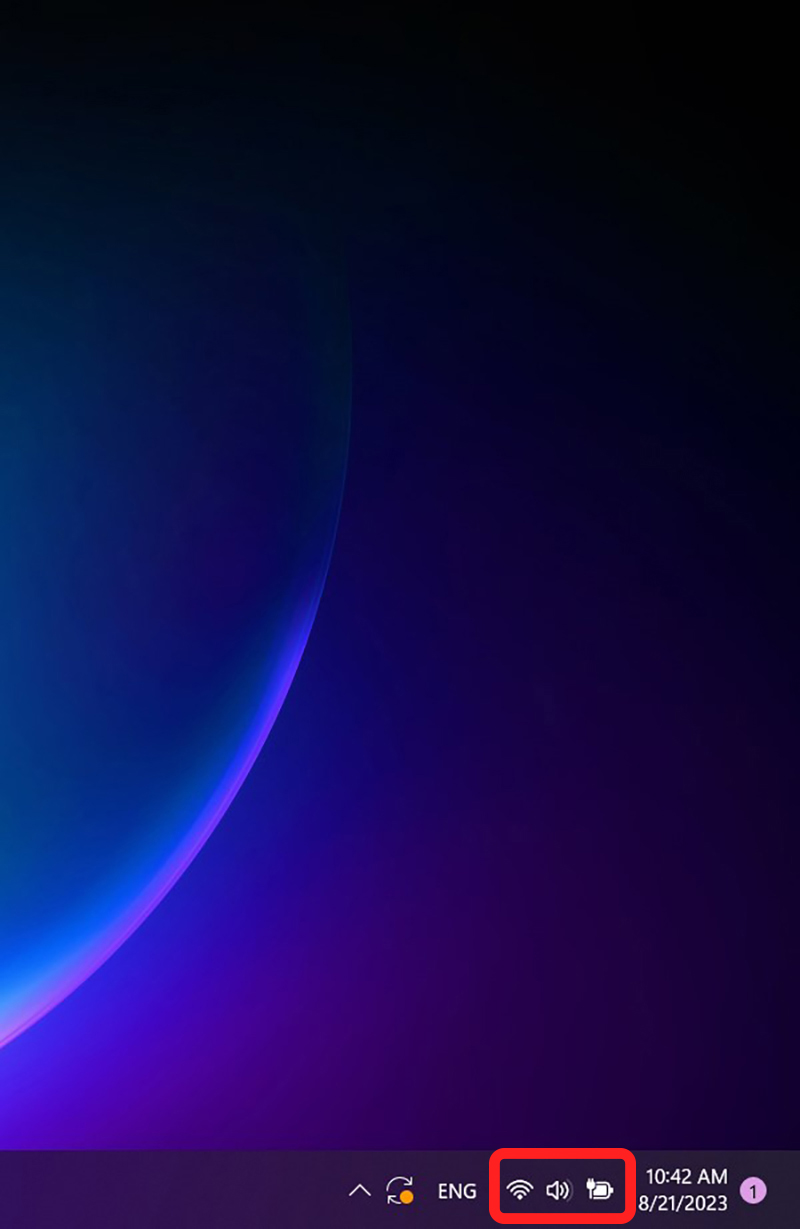
Khi Menu hiện ra, bạn nhấn vào biểu tượng Bluetooth trên bảng Menu. Sau khi bạn bấm vào biểu tượng Bluetooth, nút sẽ chuyển sang màu mặc định trên máy bạn, để cho chúng ta biết Bluetooth đã bật và sẵn sàng kết nối với các thiết bị khác.
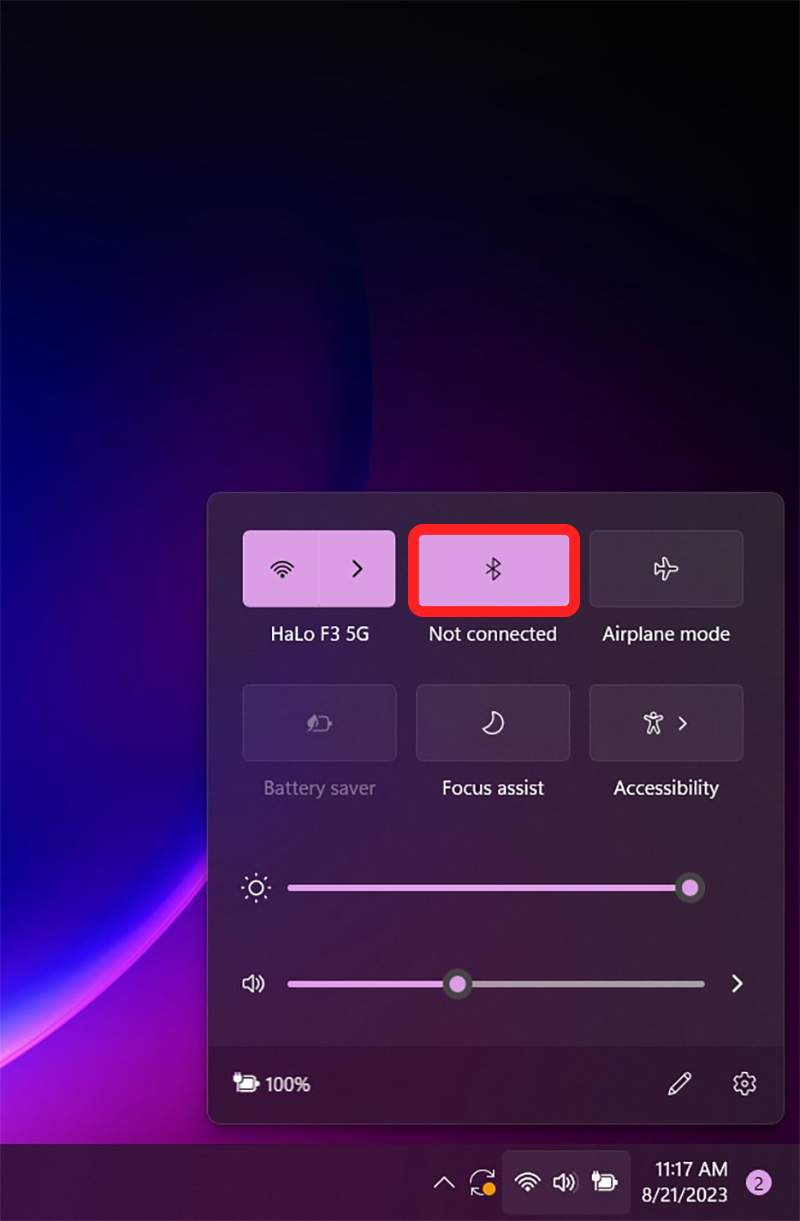
Bước 2: Kết nối thiết bị tay cầm
Sau khi đã bật Bluetooth thành công, bạn nhấn giữ nút Bluetooth và chọn tiếp “Go to Settings” để tìm thiết bị khả dụng.
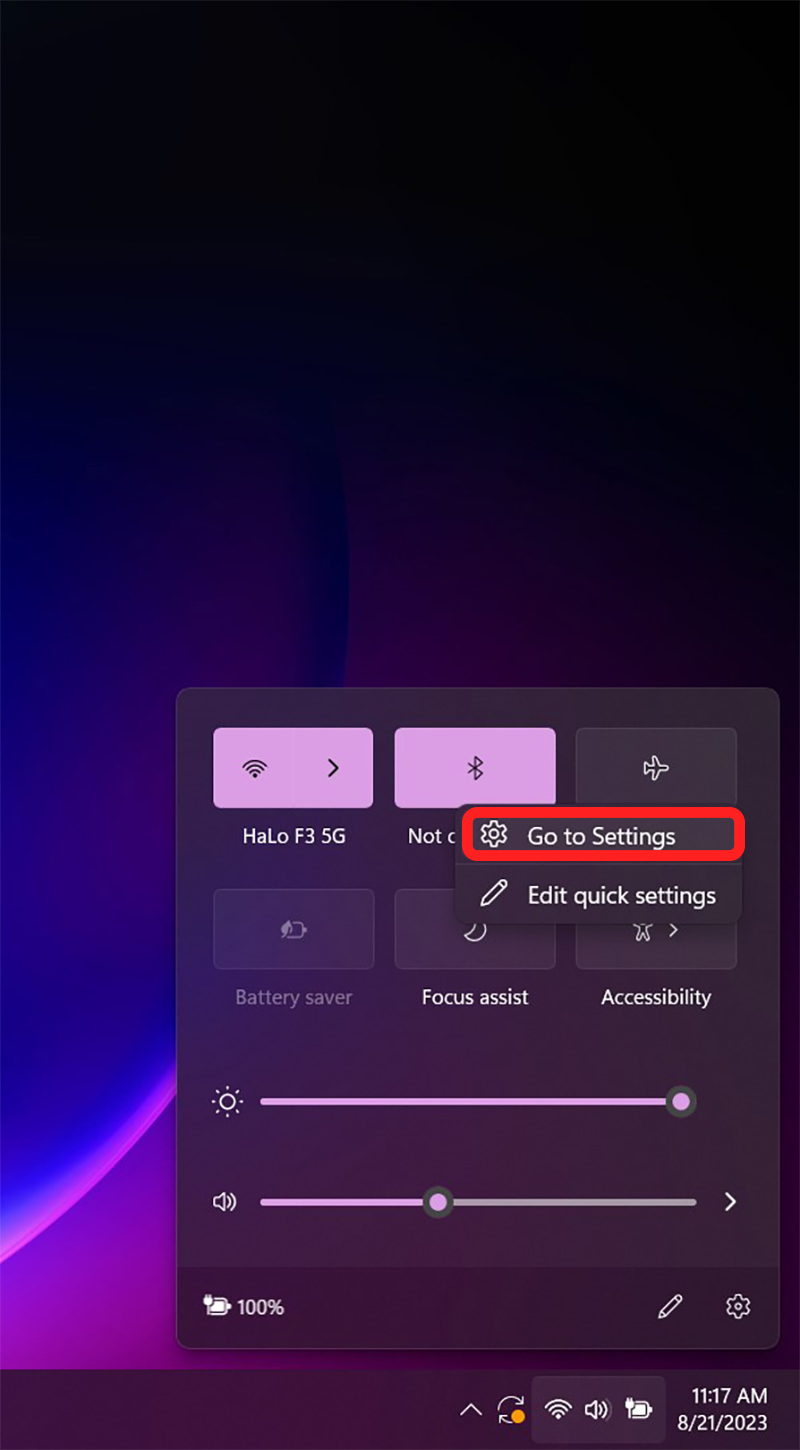
Cửa sổ Devices trong Bluetooth and Devices sẽ mở ra, bạn chọn tiếp vào “Add device”, rồi tiếp tục chọn “Bluetooth”.
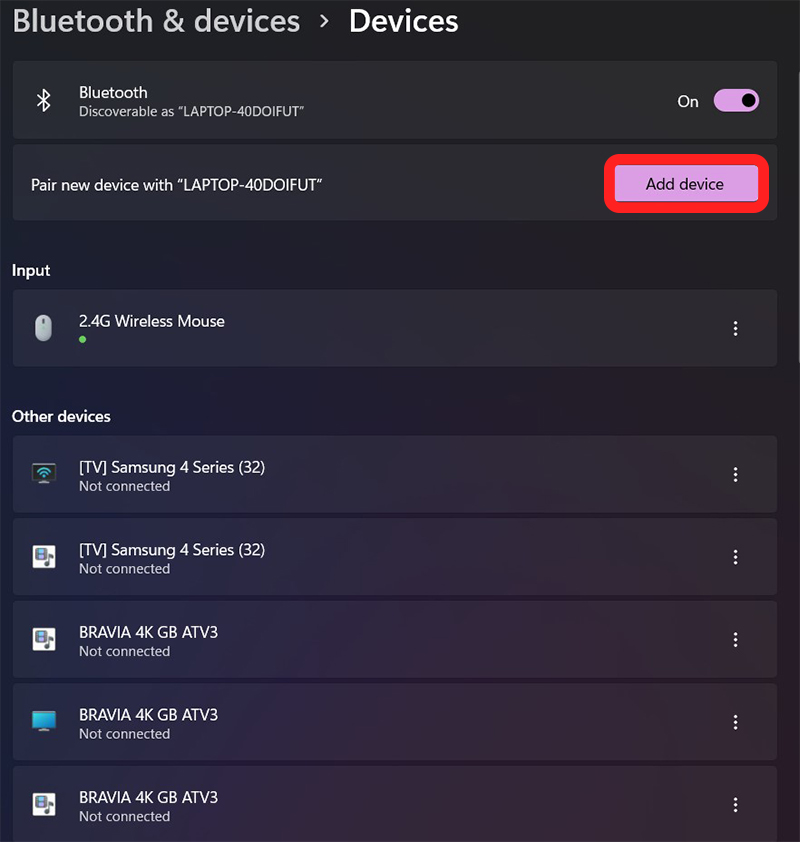
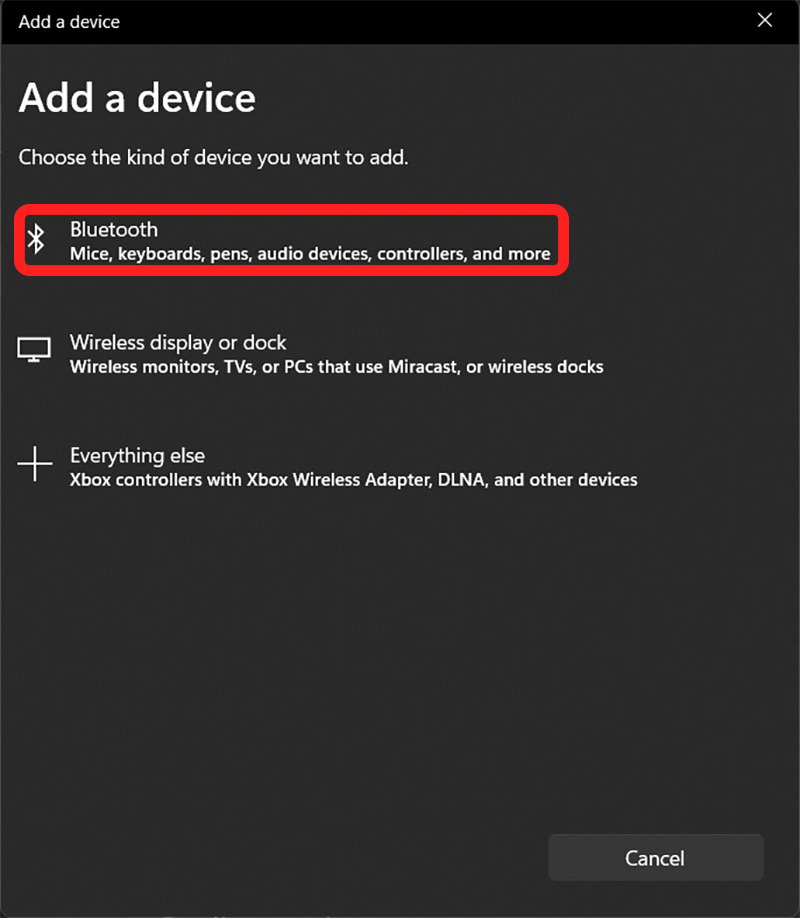
Máy sẽ bắt đầu tìm các thiết bị để kết nối, lúc này bạn hãy nhấn giữ vào nút home trên các thiết bị tay cầm (nút Home chính diện đối với Xbox One; tổ hợp nút Share + Home trên PS4/PS5). Khi các thiết bị này sáng đèn nhấp nháy đồng nghĩa bạn đã kết nối thành công tay cầm với AYANEO 2S rồi đấy!

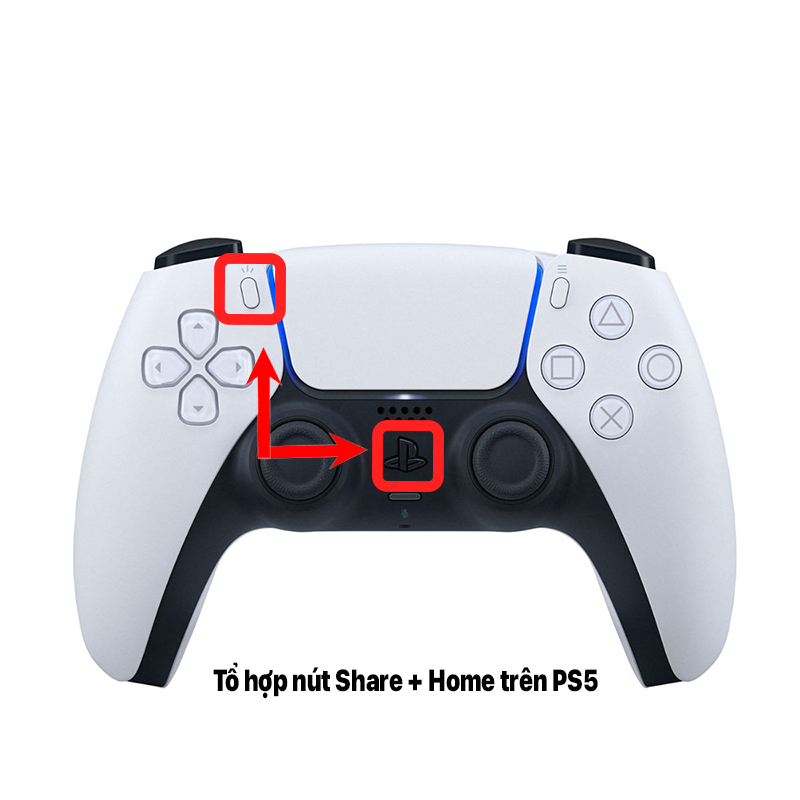

Đối với các phụ kiện Bluetooth khác
Đối với các phụ kiện khác như tai nghe Bluetooth, bạn cũng làm các bước tương tự, lúc kết nối thiết bị, thì nhấn giữ các nút kết nối trên tai nghe hoặc case tai nghe tùy vào từng dòng sản phẩm nhé!
Trên đây là bài viết hướng dẫn cách kết nối các thiết bị Bluetooth như tay cầm, tai nghe,... với AYANEO 2S, HALO Shop hi vọng sẽ giúp bạn có trải nghiệm tốt hơn với con máy này. Nếu có bất kỳ khó khăn nào trong quá trình cài đặt, hãy comment phía dưới nhé. Hẹn gặp lại các bạn trong các bài viết sau, see yah!!






